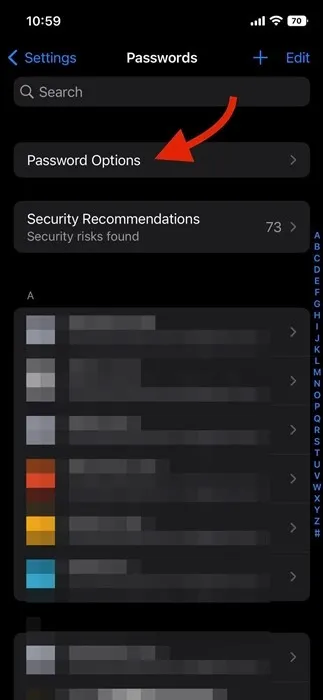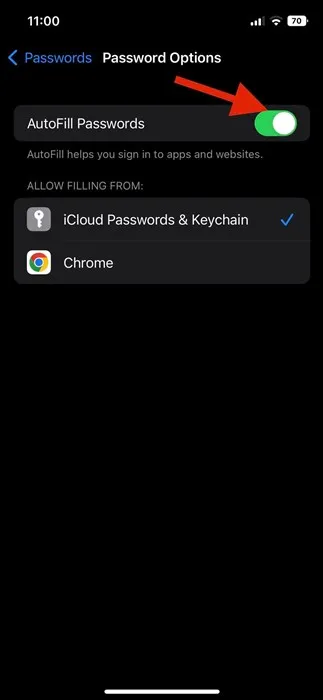ആപ്പിൾ iOS 12 പുറത്തിറക്കിയപ്പോൾ, അത് ഒരു മികച്ച പാസ്വേഡ് മാനേജർ നൽകി. ഒരു പാസ്വേഡ് മാനേജർ നിങ്ങൾ Chrome വെബ് ബ്രൗസറിൽ കാണുന്നതിന് സമാനമാണ്. iOS പാസ്വേഡ് ജനറേറ്റർ ഉപയോഗിച്ച്, നിങ്ങൾ വെബ്സൈറ്റുകളിലും ആപ്പുകളിലും സേവനങ്ങൾക്കായി സൈൻ അപ്പ് ചെയ്യുമ്പോൾ, നിങ്ങളുടെ അക്കൗണ്ടുകൾക്ക് ശക്തമായ പാസ്വേഡ് സൃഷ്ടിക്കാൻ iPhone-നെ അനുവദിക്കാം.
iOS പാസ്വേഡ് ജനറേറ്റർ
എല്ലാ iPhone-കളിലും സ്ഥിരസ്ഥിതിയായി iOS പാസ്വേഡ് ജനറേറ്റർ പ്രവർത്തനക്ഷമമാക്കിയിരിക്കുന്നു, കൂടാതെ അത് പിന്തുണയ്ക്കുന്ന വെബ്സൈറ്റോ അപ്ലിക്കേഷനോ കണ്ടെത്തുമ്പോൾ, അത് സവിശേഷവും സങ്കീർണ്ണവുമായ ഒരു പാസ്വേഡ് നിർദ്ദേശിക്കുന്നു. ഇതുപോലുള്ള ചില പാസ്വേഡ് മാനേജ്മെന്റ് ഓപ്ഷനുകളും ഇത് നിങ്ങൾക്ക് നൽകുന്നു:
ശക്തമായ ഒരു പാസ്വേഡ് ഉപയോഗിക്കുക: ഇത് ജനറേറ്റ് ചെയ്ത പാസ്വേഡ് തിരഞ്ഞെടുക്കുന്നു.
പ്രത്യേക പ്രതീകങ്ങളൊന്നുമില്ല: ഈ വ്യക്തി അക്കങ്ങളും അക്ഷരങ്ങളും മാത്രമുള്ള ശക്തമായ പാസ്വേഡ് സൃഷ്ടിക്കുന്നു. ഇത് ഉപയോഗിക്കുന്നതിന്, മറ്റ് ഓപ്ഷനുകൾ > പ്രത്യേക പ്രതീകങ്ങളൊന്നുമില്ല എന്നതിൽ ക്ലിക്കുചെയ്യുക.
എഴുതാനുള്ള എളുപ്പം: ഇത് ടൈപ്പ് ചെയ്യാൻ എളുപ്പമുള്ള ശക്തമായ ഒരു പാസ്വേഡ് സൃഷ്ടിക്കുന്നു. ഇത് ഉപയോഗിക്കുന്നതിന്, മറ്റ് ഓപ്ഷനുകൾ > ടൈപ്പിംഗ് എളുപ്പം തിരഞ്ഞെടുക്കുക.
എന്റെ പാസ്വേഡ് തിരഞ്ഞെടുക്കുക: നിങ്ങളുടെ സ്വന്തം പാസ്വേഡ് സൃഷ്ടിക്കാൻ ഇത് നിങ്ങളെ അനുവദിക്കുന്നു. ഇത് ഉപയോഗിക്കുന്നതിന്, മറ്റ് ഓപ്ഷനുകൾ തിരഞ്ഞെടുക്കുക > എന്റെ പാസ്വേഡ് തിരഞ്ഞെടുക്കുക.
ഒരിക്കൽ നിങ്ങൾ iOS പാസ്വേഡ് ജനറേറ്റർ ഉപയോഗിച്ച് ഒരു പാസ്വേഡ് സൃഷ്ടിച്ചുകഴിഞ്ഞാൽ, നിങ്ങളുടെ iPhone പാസ്വേഡുകൾ iCloud കീചെയിനിൽ സംഭരിക്കുകയും വെബ്സൈറ്റുകളിലും ആപ്പുകളിലും സ്വയമേവ പോപ്പുലേറ്റ് ചെയ്യുകയും ചെയ്യുന്നു. പാസ്വേഡുകൾ ഓർമ്മിക്കുന്നതിനുള്ള ബുദ്ധിമുട്ടിൽ നിന്ന് നിങ്ങളെ രക്ഷിക്കുന്നതിനാൽ ഈ സവിശേഷത സൗകര്യപ്രദമാണെങ്കിലും, യഥാർത്ഥ കാരണങ്ങളാൽ പല ഉപയോക്താക്കളും ഇത് ഓഫാക്കാൻ ആഗ്രഹിക്കുന്നു.
iPhone-ൽ സ്വയമേവയുള്ള പാസ്വേഡ് നിർദ്ദേശം ഓഫാക്കുക
സ്വകാര്യത കാരണങ്ങളാൽ പാസ്വേഡുകൾ സ്വയമേവ പൂരിപ്പിക്കുന്ന ആശയം അവർ ഇഷ്ടപ്പെടുന്നില്ല. നിങ്ങളും അങ്ങനെ കരുതുന്നുവെങ്കിൽ, നിങ്ങളുടെ iPhone-ൽ സ്വയമേവ നിർദ്ദേശിക്കുന്ന പാസ്വേഡ് പ്രവർത്തനരഹിതമാക്കേണ്ടതുണ്ട്.
iPhone-ൽ സ്വയമേവ നിർദ്ദേശിക്കുന്ന പാസ്വേഡ് പ്രവർത്തനരഹിതമാക്കാൻ, നിങ്ങൾ Apple-ന്റെ ഓട്ടോ-ഫിൽ ഫീച്ചർ പ്രവർത്തനരഹിതമാക്കേണ്ടതുണ്ട്. ഓട്ടോഫിൽ ഫീച്ചർ പ്രവർത്തനരഹിതമാക്കുന്നത് നിങ്ങളുടെ iPhone-ലെ പാസ്വേഡ് ജനറേറ്ററിനെ പ്രവർത്തനരഹിതമാക്കും. ഐഫോണുകളിൽ പാസ്വേഡ് ഓട്ടോഫിൽ എങ്ങനെ പ്രവർത്തനരഹിതമാക്കാമെന്നത് ഇതാ.
1. ആദ്യം നിങ്ങളുടെ iPhone-ൽ Settings ആപ്പ് തുറക്കുക. ക്രമീകരണ ആപ്പിൽ, താഴേക്ക് സ്ക്രോൾ ചെയ്ത് പാസ്വേഡുകളിൽ ടാപ്പ് ചെയ്യുക.
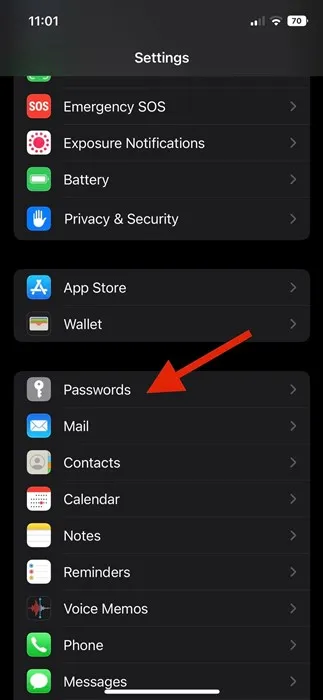
2. പാസ്വേഡ് സ്ക്രീനിൽ, ടാപ്പ് ചെയ്യുക ഓപ്ഷനുകൾ password .
3. അടുത്തതായി, പാസ്വേഡ് ഓപ്ഷനുകളിൽ, ടോഗിൾ സ്വിച്ച് പ്രവർത്തനരഹിതമാക്കുക ഓട്ടോഫിൽ പാസ്വേഡുകൾക്കായി .
4. ഇത് നിങ്ങളുടെ iPhone-ൽ പാസ്വേഡ് ഓട്ടോഫിൽ പ്രവർത്തനരഹിതമാക്കും. ഇനി മുതൽ, നിങ്ങളുടെ iPhone ആപ്പുകളിലും വെബ്സൈറ്റുകളിലും പാസ്വേഡുകൾ പൂരിപ്പിക്കില്ല.
ഇതാണത്! ഇത് നിങ്ങളുടെ iPhone-ലെ പാസ്വേഡ് ജനറേറ്ററിനെ പ്രവർത്തനരഹിതമാക്കും.
ഇതും വായിക്കുക: iOS 16-ൽ iPhone-ൽ ദ്രുത കുറിപ്പ് എങ്ങനെ പ്രവർത്തനക്ഷമമാക്കാം, ഉപയോഗിക്കാം
അതിനാൽ, ഐഫോണുകളിൽ സ്വയമേവയുള്ള പാസ്വേഡ് നിർദ്ദേശം എങ്ങനെ ഓഫാക്കാം എന്നതിനെക്കുറിച്ചാണ് ഈ ഗൈഡ്. നിങ്ങൾക്ക് ഈ ഫീച്ചർ വീണ്ടും ഉപയോഗിക്കണമെങ്കിൽ, ഘട്ടം 3-ൽ ടോഗിൾ പ്രവർത്തനക്ഷമമാക്കുക. iOS-ൽ സ്വയമേവയുള്ള പാസ്വേഡ് നിർദ്ദേശം പ്രവർത്തനരഹിതമാക്കാൻ നിങ്ങൾക്ക് കൂടുതൽ സഹായം ആവശ്യമുണ്ടെങ്കിൽ, ചുവടെയുള്ള അഭിപ്രായങ്ങളിൽ ഞങ്ങളെ അറിയിക്കുക.